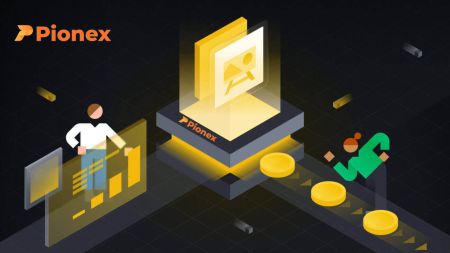نحوه باز کردن حساب و برداشت از Pionex
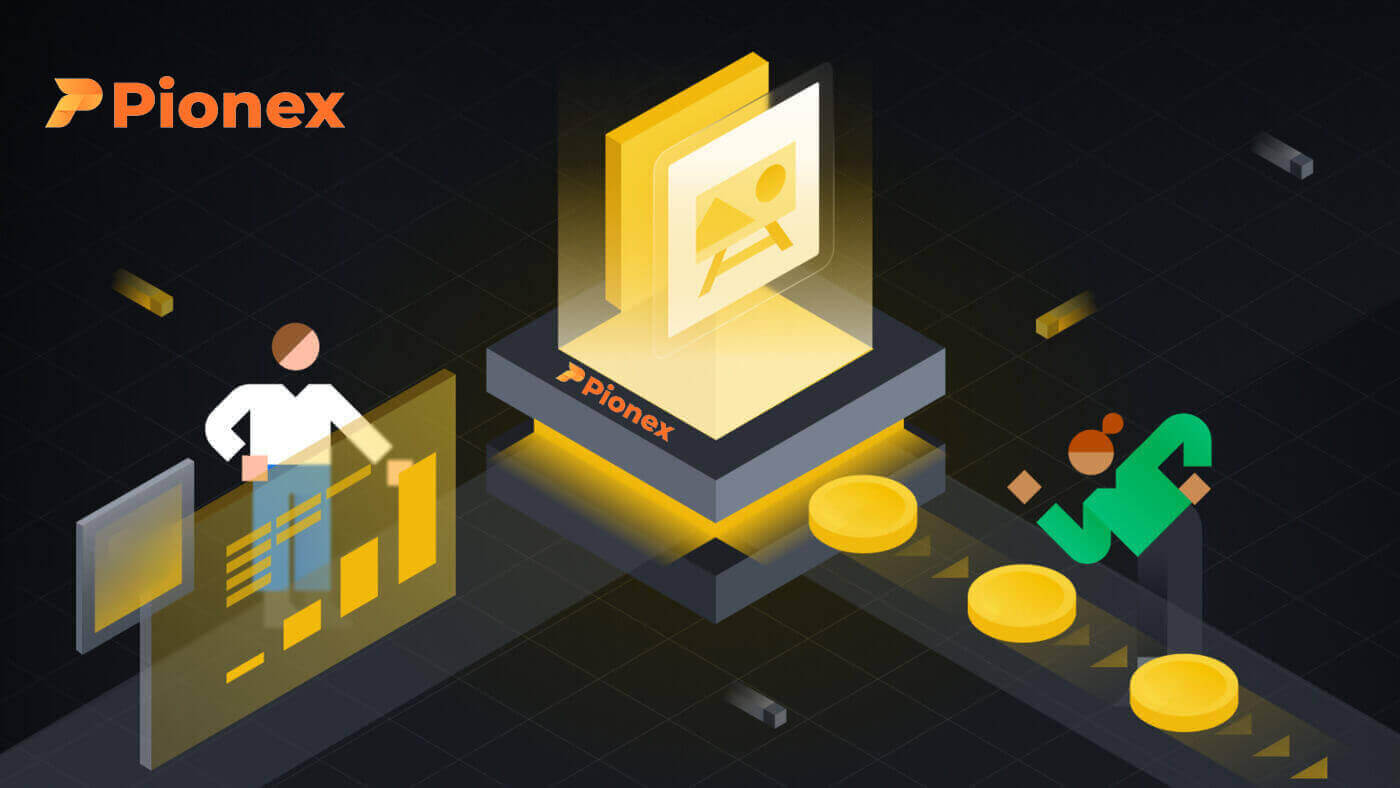
نحوه باز کردن حساب در پایونکس
یک حساب پایونکس با شماره تلفن یا ایمیل باز کنید
1. به پایونکس بروید و [ ثبت نام ] را کلیک کنید.
2. یک روش ثبت نام را انتخاب کنید. می توانید با آدرس ایمیل، شماره تلفن، حساب اپل یا حساب Google خود ثبت نام کنید.
لطفا نوع حساب را با دقت انتخاب کنید. پس از ثبت نام، نمی توانید نوع حساب را تغییر دهید.

3. [Email] یا [Phone Number] را انتخاب کنید و آدرس ایمیل/شماره تلفن خود را وارد کنید. سپس، یک رمز عبور امن برای حساب خود ایجاد کنید.
توجه: رمز عبور شما باید حداقل 8 کاراکتر از جمله حروف و اعداد داشته باشد.
شرایط خدمات، قرارداد تسهیلات حاشیه و خط مشی رازداری را بخوانید، سپس روی [ثبت نام] کلیک کنید.


4. یک کد تایید 6 رقمی در ایمیل یا تلفن خود دریافت خواهید کرد. کد را ظرف 60 ثانیه وارد کنید و روی [تأیید] کلیک کنید .


5. تبریک می گویم، شما با موفقیت در پایونکس ثبت نام کرده اید.

یک حساب پایونکس با اپل باز کنید
1. همچنین، میتوانید با استفاده از Single Sign-On با حساب Apple خود با مراجعه به Pionex و کلیک کردن روی [ ثبت نام ] ثبت نام کنید .
2. [Sign up with Apple] را انتخاب کنید ، یک پنجره پاپ آپ ظاهر می شود و از شما خواسته می شود با استفاده از حساب Apple خود وارد پایونکس شوید.

3. Apple ID و رمز عبور خود را برای ورود به پایونکس وارد کنید. روی

" ادامه " کلیک کنید.

4. پس از ورود به سایت، به وب سایت پایونکس هدایت می شوید.
شرایط خدمات، قرارداد تسهیلات حاشیه و خط مشی رازداری را بخوانید، سپس روی [بعدی] کلیک کنید .

5. تبریک می گویم! شما با موفقیت یک حساب پایونکس ایجاد کردید.

یک حساب پایونکس با Google باز کنید
علاوه بر این، می توانید یک حساب پایونکس از طریق جیمیل ایجاد کنید. اگر میخواهید این کار را انجام دهید، لطفاً این مراحل را دنبال کنید:1. ابتدا، باید به صفحه اصلی Pionex بروید و روی [ ثبتنام ] کلیک کنید.

2. روی دکمه [Sign up with Google] کلیک کنید .

3. یک پنجره ورود به سیستم باز می شود، که در آن باید آدرس ایمیل یا شماره تلفن خود را وارد کنید و روی " بعدی " کلیک کنید.

4. سپس رمز عبور اکانت جیمیل خود را وارد کرده و روی « بعدی » کلیک کنید.

5. پس از ورود به سایت، به وب سایت پایونکس هدایت می شوید.
شرایط خدمات، قرارداد تسهیلات حاشیه و خط مشی رازداری را بخوانید، سپس روی [ بعدی ] کلیک کنید.

6. تبریک! شما با موفقیت یک حساب پایونکس ایجاد کردید.

یک حساب در برنامه Pionex باز کنید
میتوانید با آدرس ایمیل، شماره تلفن یا حساب Apple/Google خود در برنامه Pionex به راحتی و با چند ضربه برای یک حساب پایونکس ثبت نام کنید.1. برنامه Pionex را باز کنید ، روی Account در گوشه پایین و سپس روی [ Sign up ] ضربه بزنید.


2. یک روش ثبت نام را انتخاب کنید.
لطفا نوع حساب را با دقت انتخاب کنید. پس از ثبت نام، نمی توانید نوع حساب را تغییر دهید .

با ایمیل/شماره تلفن خود ثبت نام کنید:
3. [ ایمیل ] یا [ شماره تلفن ] را انتخاب کنید، آدرس ایمیل/شماره تلفن خود را وارد کنید و روی [مرحله بعدی] ضربه بزنید .


سپس، یک رمز عبور امن برای حساب خود تنظیم کنید. رمز عبور خود را دوباره برای تایید تایپ کنید و روی [ تایید ] ضربه بزنید.
توجه : رمز عبور شما باید حداقل 8 کاراکتر از جمله حروف و اعداد داشته باشد.

4. یک کد تایید 6 رقمی در ایمیل یا تلفن خود دریافت خواهید کرد. کد را ظرف 60 ثانیه وارد کنید و روی [مرحله بعدی] کلیک کنید .


5. تبریک می گویم! شما با موفقیت حساب پایونکس را ایجاد کردید.

با حساب Apple/Google خود ثبت نام کنید:
3. [Sign up with Apple] یا [Sign up with Google] را انتخاب کنید . از شما خواسته می شود با استفاده از حساب Apple یا Google خود وارد پایونکس شوید. روی [ادامه]

ضربه بزنید . 4. تبریک می گویم! شما با موفقیت حساب پایونکس را ایجاد کردید. توجه داشته باشید :


- برای محافظت از حساب خود، ما به شدت توصیه می کنیم حداقل 1 احراز هویت دو مرحله ای (2FA) را فعال کنید.
- لطفاً توجه داشته باشید که برای تجربه کامل خدمات پایونکس باید تأیید هویت را تکمیل کنید.
سوالات متداول (سؤالات متداول)
چرا نمی توانم از پایونکس ایمیل دریافت کنم؟
اگر ایمیل های ارسال شده از پایونکس را دریافت نمی کنید، لطفاً دستورالعمل های زیر را برای بررسی تنظیمات ایمیل خود دنبال کنید:1. آیا به آدرس ایمیل ثبت شده در حساب پایونکس خود وارد شده اید؟ گاهی اوقات ممکن است در دستگاه های خود از ایمیل خود خارج شوید و نتوانید ایمیل های Pionex را ببینید. لطفا وارد شوید و بازخوانی کنید.
2. آیا پوشه اسپم ایمیل خود را بررسی کرده اید؟ اگر متوجه شدید که ارائهدهنده خدمات ایمیل شما ایمیلهای Pionex را به پوشه هرزنامه شما فشار میدهد، میتوانید با قرار دادن آدرسهای ایمیل Pionex در لیست سفید، آنها را به عنوان "ایمن" علامتگذاری کنید. برای تنظیم آن می توانید به نحوه قرار دادن ایمیل های پایونکس در لیست سفید مراجعه کنید.
آدرس های لیست سفید:
- [email protected]
- [email protected]
- [email protected]
- [email protected]
- [email protected]
- [email protected]
- [email protected]
- [email protected]
- [email protected]
- [email protected]
- [email protected]
- [email protected]
- [email protected]
- [email protected]
- [email protected]
4. آیا صندوق ورودی ایمیل شما پر است؟ اگر به حد مجاز رسیده باشید، نمیتوانید ایمیل ارسال یا دریافت کنید. میتوانید برخی از ایمیلهای قدیمی را حذف کنید تا فضای بیشتری را برای ایمیلهای بیشتر آزاد کنید.
5. در صورت امکان از دامنه های ایمیل رایج مانند Gmail، Outlook و غیره ثبت نام کنید.
چرا نمی توانم کدهای تأیید پیامک را دریافت کنم؟
Pionex به طور مداوم پوشش احراز هویت پیامکی ما را بهبود می بخشد تا تجربه کاربر را افزایش دهد. با این حال، برخی کشورها و مناطق در حال حاضر پشتیبانی نمی شوند.اگر نمی توانید احراز هویت پیامک را فعال کنید، لطفاً به لیست پوشش جهانی پیامک ما مراجعه کنید تا بررسی کنید که آیا منطقه شما تحت پوشش است یا خیر. اگر منطقه شما در لیست نیست، لطفاً به جای آن از Google Authentication به عنوان احراز هویت دو مرحله ای اصلی خود استفاده کنید.
اگر احراز هویت پیامک را فعال کردهاید یا در حال حاضر در کشور یا منطقهای ساکن هستید که در فهرست پوشش پیامک جهانی ما قرار دارد، اما همچنان نمیتوانید کدهای پیامکی را دریافت کنید، لطفاً مراحل زیر را انجام دهید:
- مطمئن شوید که تلفن همراه شما سیگنال شبکه خوبی دارد.
- آنتی ویروس و/یا فایروال و/یا برنامه های مسدود کننده تماس را در تلفن همراه خود غیرفعال کنید که ممکن است به طور بالقوه شماره کد پیامک ما را مسدود کند.
- تلفن همراه خود را مجددا راه اندازی کنید.
- در عوض تأیید صوت را امتحان کنید.
- بازنشانی احراز هویت SMS
نحوه انصراف از پایونکس
نحوه برداشت کریپتو از پایونکس
برداشت کریپتو در پایونکس (وب)
به صفحه اصلی Pionex بروید، به بخش [Wallet] بروید و سپس روی [Withdraw] کلیک کنید .
ارز دیجیتال مورد نظر را برای برداشت انتخاب کنید و اطمینان حاصل کنید که بلاک چین (شبکه) انتخاب شده توسط پایونکس و صرافی خارجی یا کیف پول پشتیبانی می شود، آدرس و مبلغ برداشت را وارد کنید. علاوه بر این، این صفحه اطلاعاتی را در مورد سهمیه باقیمانده ظرف 24 ساعت و هزینه برداشت مربوطه ارائه می دهد. قبل از ادامه برداشت، این اطلاعات را دوباره بررسی کنید.

پس از آن، باید ارز دیجیتال و شبکه یکسانی را در صرافی خارجی یا کیف پول انتخاب کنید. آدرس سپرده مربوط به ارز دیجیتال و شبکه انتخابی را دریافت کنید.

پس از به دست آوردن آدرس و در صورت نیاز، یادداشت/برچسب، لطفاً آنها را کپی کرده و در صفحه برداشت Pionex قرار دهید (در غیر این صورت، می توانید کد QR را اسکن کنید). در نهایت اقدام به ارسال درخواست انصراف نمایید.
توجه: برای توکن های خاص، درج یادداشت/برچسب در حین برداشت ضروری است. اگر یادداشت/برچسبی در این صفحه مشخص شده است، از ورود دقیق اطلاعات اطمینان حاصل کنید تا از هرگونه از دست دادن احتمالی دارایی در طول فرآیند انتقال دارایی جلوگیری کنید.
احتیاط:
- سپردههای زنجیرهای متقابل، که در آن شبکههای انتخاب شده در هر دو طرف متفاوت است، منجر به شکست تراکنش میشود.
- هزینه برداشت در صفحه برداشت قابل مشاهده است و به صورت خودکار توسط پایونکس از تراکنش کسر می شود.
- اگر برداشت با موفقیت توسط پایونکس پردازش شد، اما طرف سپرده، توکنها را دریافت نکرد، توصیه میشود وضعیت تراکنش را با صرافی دیگر یا کیف پول درگیر بررسی کنید.
برداشت کریپتو در پایونکس (برنامه)
به برنامه Pionex بروید، روی [Account] و سپس روی [Withdraw] ضربه بزنید .
این صفحه ارزهای رمزنگاری شده در اختیار شما را به همراه تعداد توکن های قابل برداشت نمایش می دهد. پس از این، شما باید بلاک چین (شبکه) را انتخاب کنید و آدرس و مبلغ برداشت را وارد کنید. علاوه بر این، این صفحه اطلاعاتی را در مورد سهمیه باقیمانده ظرف 24 ساعت و هزینه برداشت مربوطه ارائه می دهد. قبل از ادامه برداشت، این اطلاعات را دوباره بررسی کنید.


پس از آن، باید ارز دیجیتال و شبکه یکسانی را در صرافی خارجی یا کیف پول انتخاب کنید. آدرس سپرده مربوط به ارز دیجیتال و شبکه انتخابی را دریافت کنید.

پس از به دست آوردن آدرس و در صورت نیاز، یادداشت/برچسب، لطفاً آنها را کپی کرده و در صفحه برداشت Pionex قرار دهید (در غیر این صورت، می توانید کد QR را اسکن کنید). در نهایت اقدام به ارسال درخواست انصراف نمایید.
توجه: برای توکن های خاص، درج یادداشت/برچسب در حین برداشت ضروری است. اگر یادداشت/برچسبی در این صفحه مشخص شده است، از ورود دقیق اطلاعات اطمینان حاصل کنید تا از هرگونه از دست دادن احتمالی دارایی در طول فرآیند انتقال دارایی جلوگیری کنید.
احتیاط:
- سپردههای زنجیرهای متقابل، که در آن شبکههای انتخاب شده در هر دو طرف متفاوت است، منجر به شکست تراکنش میشود.
- هزینه برداشت در صفحه برداشت قابل مشاهده است و به صورت خودکار توسط پایونکس از تراکنش کسر می شود.
- اگر برداشت با موفقیت توسط پایونکس پردازش شد، اما طرف سپرده، توکنها را دریافت نکرد، توصیه میشود وضعیت تراکنش را با صرافی دیگر یا کیف پول درگیر بررسی کنید.
سوالات متداول (سؤالات متداول)
چرا برداشت من در پایونکس وارد نشده است، حتی اگر در پلتفرم/کیف پول خارجی من کامل شده باشد؟
این تاخیر به فرآیند تایید در بلاک چین نسبت داده می شود و مدت زمان آن بر اساس عواملی مانند نوع سکه، شبکه و ملاحظات دیگر متفاوت است. به عنوان مثال، برداشت USDT از طریق شبکه TRC20 27 تأیید را الزامی می کند، در حالی که شبکه BEP20 (BSC) به 15 تأیید نیاز دارد.برداشت از مبادلات دیگر برگشت داده شده است
در مواردی خاص، برداشتها از مبادلات جایگزین ممکن است معکوس شوند و نیاز به پردازش دستی دارند.
در حالی که هیچ کارمزدی برای واریز سکه به پایونکس وجود ندارد، برداشت سکه ممکن است هزینه هایی را از پلتفرم برداشت متحمل شود. کارمزدها به سکه و شبکه خاص مورد استفاده بستگی دارد.
اگر با موقعیتی مواجه شدید که رمزارز شما از صرافی های دیگر بازگردانده می شود ، می توانید فرمی را برای بازیابی دارایی تکمیل کنید. ما ظرف 1 تا 3 روز کاری از طریق ایمیل با شما تماس خواهیم گرفت . کل فرآیند تا 10 روز کاری طول می کشد و ممکن است شامل هزینه ای از 20 تا 65 دلار آمریکا یا توکن های معادل باشد.
چرا موجودی [در دسترس] من کمتر از موجودی [کل] است؟
کاهش موجودی [در دسترس] نسبت به موجودی [کل] معمولاً به دلایل زیر است:
- رباتهای معاملاتی فعال معمولاً وجوه را قفل میکنند و آنها را برای برداشت غیرقابل دسترس میکنند.
- قرار دادن سفارشات محدود فروش یا خرید به صورت دستی معمولاً منجر به قفل شدن وجه و در دسترس نبودن آنها برای استفاده می شود.
حداقل مبلغ برداشت چقدر است؟
لطفاً برای اطلاعات دقیق به صفحه [هزینه ها] یا صفحه [برداشت] مراجعه کنید.چرا زمان بررسی انصراف من اینقدر طولانی است؟
برداشت مبالغ قابل توجهی برای اطمینان از امنیت مورد بررسی دستی قرار می گیرد. اگر برداشت شما در این مرحله از یک ساعت بیشتر شده است، لطفاً برای راهنمایی بیشتر با خدمات مشتریان آنلاین Pionex تماس بگیرید.برداشت من کامل شد ولی هنوز دریافت نکردم.
لطفاً وضعیت انتقال را در صفحه تراکنش برداشت بررسی کنید. اگر وضعیت [کامل] را نشان دهد ، به این معنی است که درخواست برداشت پردازش شده است. میتوانید از طریق پیوند «شناسه تراکنش (TXID)» وضعیت موجود در بلاک چین (شبکه) را تأیید کنید .
اگر بلاک چین (شبکه) وضعیت موفقیت آمیز/تکمیل شده را تأیید کرد، اما انتقال را دریافت نکردید، لطفاً برای تأیید با خدمات مشتری در صرافی دریافت کننده یا کیف پول تماس بگیرید.